Cara menginstal kerangka kerja php yii di ubuntu
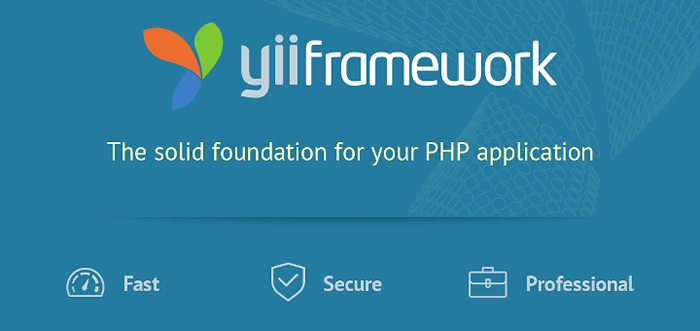
- 2530
- 580
- Luis Baumbach
Yii (jelas Yee atau [Ji:]) adalah sumber yang gratis dan open-source, cepat, berkinerja tinggi, aman, fleksibel namun pragmatis, dan efisien.
Di artikel ini, Anda akan belajar cara menginstal versi terbaru dari Kerangka Yii di dalam Ubuntu LTS (Dukungan Jangka Panjang) Rilis Untuk Mulai Mengembangkan Aplikasi Web PHP Modern.
Dukungan platform
Yii Memegang Rilis Ubuntu LTS (Dukungan Jangka Panjang) berikut:
- Ubuntu 20.04 LTS (“Focal”)
- Ubuntu 18.04 LTS (“Bionic”)
- Ubuntu 16.04 LTS (“Xenial”)
Persyaratan
- Instance berjalan dari server Ubuntu.
- Tumpukan lemp dengan php 5.4.0 atau lebih.
- Seorang komposer - Manajer Paket Level Aplikasi untuk PHP.
Di halaman ini
- Menginstal Yii Framework via Composer di Ubuntu
- Menjalankan YII Menggunakan PHP Development Server
- Menjalankan Proyek YII dalam Produksi Menggunakan Server Nginx HTTP
- Aktifkan HTTPS pada aplikasi YII menggunakan Encrypt Let's
Ada dua cara untuk menginstal Yii, menggunakan Komposer Manajer paket atau dengan menginstalnya dari file arsip. Yang pertama adalah cara yang disarankan, karena memungkinkan Anda untuk menginstal ekstensi atau pembaruan baru Yii dengan satu perintah.
Menginstal Yii Framework via Composer di Ubuntu
Jika Anda tidak memilikinya Komposer diinstal, Anda dapat menginstalnya menggunakan perintah berikut, yang nantinya akan menginstal Yii dan mengelola ketergantungannya.
$ curl -ss https: // getComposer.org/installer | PHP $ Sudo MV Composer.Phar/usr/lokal/bin/komposer $ sudo chmod +x/usr/local/bin/komposer
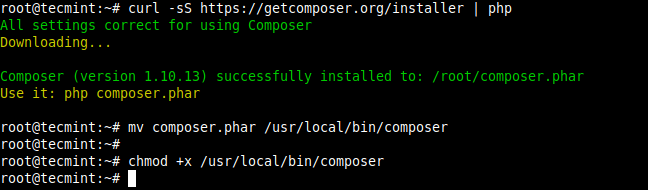 Instal Composer di Ubuntu
Instal Composer di Ubuntu Setelah Anda memasang komposer, pindah ke direktori /var/www/html/ yang akan menyimpan aplikasi web Anda atau file situs web, lalu instal Yii paket menggunakan komposer (mengganti TestProject dengan nama direktori aplikasi web Anda).
$ cd/var/www/html/$ composer create-project --prefer-sist yiisoft/yii2-app-basic TestProject
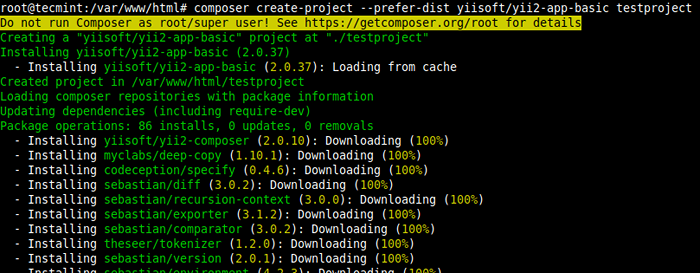 Instal Yii Framework di Ubuntu
Instal Yii Framework di Ubuntu Menjalankan YII Menggunakan PHP Development Server
Pada titik ini, Anda siap untuk mulai menggunakan Yii Kerangka kerja untuk pengembangan. Untuk menjalankan server pengembangan PHP, pindah ke TestProjects Direktori (nama direktori Anda harus berbeda tergantung pada apa yang Anda tentukan dalam perintah sebelumnya), lalu luncurkan server pengembangan. Secara default, itu harus berjalan di port 8080.
$ CD/var/www/html/testproject/$ php yii serve
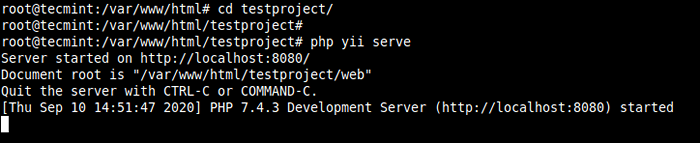 Jalankan server pengembangan YII
Jalankan server pengembangan YII Untuk menjalankan server pengembangan di port lain, misalnya, port 5000, menggunakan --pelabuhan bendera seperti yang ditunjukkan.
$ php yii serve --port = 5000
 Jalankan server pengembangan YII di port yang berbeda
Jalankan server pengembangan YII di port yang berbeda Kemudian buka browser web Anda dan navigasikan menggunakan alamat berikut:
http: // server_ip: 8080 atau http: // server_ip: 5000
Menjalankan Proyek YII dalam Produksi Menggunakan Server Nginx HTTP
Untuk menggunakan dan mengakses a Yii Aplikasi dalam produksi, membutuhkan server HTTP seperti Nginx, Apache/httpd, atau perangkat lunak server web yang didukung lainnya.
Untuk mengakses Yii Aplikasi tanpa mengetik port Anda, Anda perlu membuat DNS yang diperlukan A Rekam untuk mengarahkan domain Anda ke Anda Yii Server Aplikasi Kerangka.
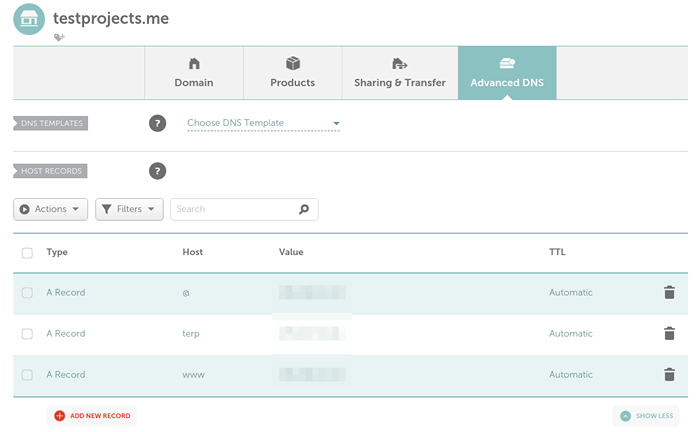 Atur Domain A Rekor untuk Aplikasi YII
Atur Domain A Rekor untuk Aplikasi YII Untuk panduan ini, kami akan menunjukkan cara menggunakan a Yii aplikasi dengan Nginx. Jadi, Anda perlu membuat file konfigurasi host atau blok server virtual di bawah /etc/nginx/situs-tersedia/ Direktori untuk aplikasi Anda sehingga Nginx bisa menyajikannya.
$ sudo vim/etc/nginx/situs-tersedia/testproject.Saya.conf
Salin dan tempel konfigurasi berikut di dalamnya (ganti TestProjects.Saya Dan www.TestProjects.Saya dengan nama domain Anda). Juga menentukan sarana Nginx akan melewati Fastcgi permintaan ke Php-fpm, Dalam contoh ini, kami menggunakan soket unix (/run/php/php7.4-fpm.kaus kaki):
server set $ host_path "/var/www/html/testproject"; #access_log/www/testproject/log/access.log utama; nama server TestProjects.saya www.TestProjects.Saya; root $ host_path/web; Atur indeks $ yii_bootstrap ".php "; charset UTF-8; lokasi / indeks indeks.html $ yii_bootstrap; try_files $ uri $ uri / / $ yii_bootstrap?$ args; Lokasi ~ ^/(Dilindungi | Framework | Themes/\ W+/Views) DENY ALL; #void memproses panggilan ke file statis yang tidak ada oleh lokasi yii ~ \.(js | css | png | jpg | gif | swf | ico | pdf | mov | fla | zip | rar) $ try_files $ uri = 404; # Lewati skrip php ke server fastcgi mendengarkan di lokasi soket unix ~ \.php fastcgi_split_path_info ^(.+\.PHP) (.*) $; #let yii menangkap panggilan ke file php yang tidak ada mengatur $ fsn /$ yii_bootstrap; if (-f $ document_root $ fastcgi_script_name) set $ fsn $ fastcgi_script_name; fastcgi_pass unix:/run/php/php7.4-fpm.kaus kaki; Sertakan fastcgi_params; fastcgi_param script_filename $ document_root $ fsn; #Path_info dan path_translated dapat dihilangkan, tetapi RFC 3875 menentukannya untuk CGI fastcgi_param path_info $ fastcgi_path_info; fastcgi_param path_translated $ document_root $ fsn; # cegah nginx dari menyajikan dotfiles (.htaccess, .svn, .git, dll.) Lokasi ~ /\. tolak semua; Access_log off; log_not_found off;
Simpan file dan tutup.
Lalu periksa Nginx Sintaks konfigurasi untuk kebenaran, jika tidak apa -apa, aktifkan aplikasi baru seperti yang ditunjukkan:
$ sudo nginx -t $ sudo ln -s/etc/nginx/situs -tersedia/testprojects.Saya.conf/etc/nginx/Situs-Enabled/TestProjects.Saya.conf
Kemudian restart layanan nginx untuk menerapkan perubahan baru:
$ sudo systemctl restart nginx
Kembali ke browser web Anda dan navigasikan dengan nama domain Anda.
http: // testprojects.saya atau http: // www.TestProjects.Saya
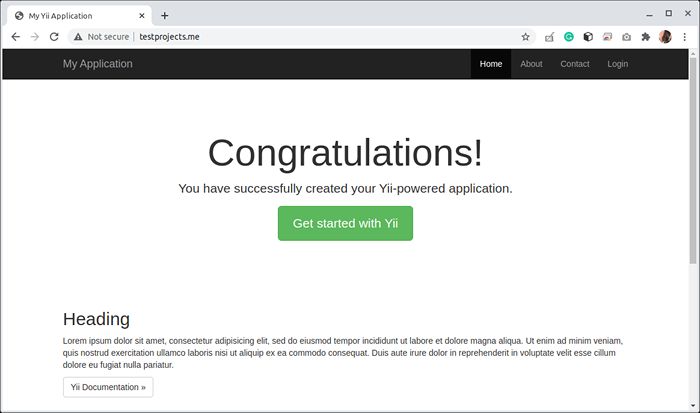 Akses Aplikasi YII Menggunakan Domain
Akses Aplikasi YII Menggunakan Domain Aktifkan HTTPS pada aplikasi YII menggunakan Encrypt Let's
Terakhir, Anda perlu mengaktifkan Https di situs web Anda. Anda dapat menggunakan sertifikat SSL/TLS Let's Gratis (yang otomatis dan diakui oleh semua browser web modern) atau memperoleh sertifikat dari CA komersial.
Jika Anda memutuskan untuk menggunakan Sertifikat Enkripsi Let's, itu dapat diinstal secara otomatis dan dikonfigurasi menggunakan certbot alat. Untuk memasang certbot, Anda perlu menginstal Snapd untuk menginstalnya.
$ sudo snap instal -Classic Certbot
Lalu gunakan certbot Untuk mendapatkan dan menginstal/mengonfigurasi sertifikat SSL/TLS gratis Anda untuk digunakan dengan NGINX Web Server (berikan email yang valid untuk pembaruan dan ikuti petunjuk untuk menyelesaikan instalasi):
$ sudo certbot ---nginx
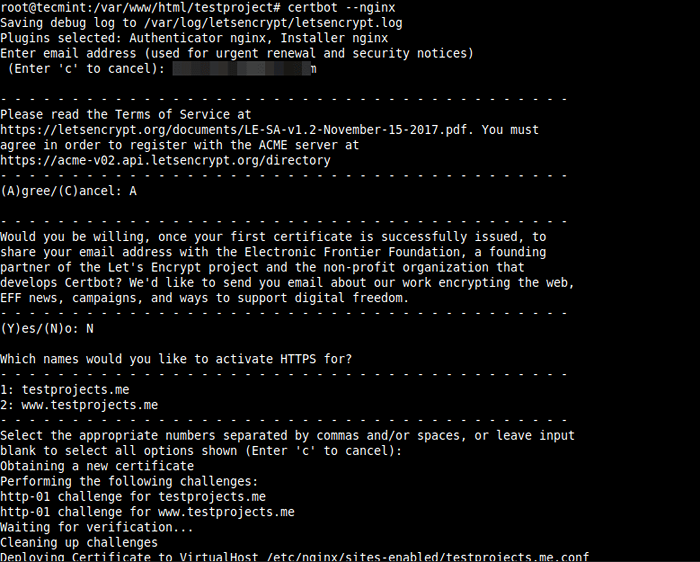 Aktifkan HTTPS di Aplikasi Yii Nginx
Aktifkan HTTPS di Aplikasi Yii Nginx Sekarang buka browser web Anda sekali lagi untuk mengonfirmasi bahwa Anda Yii Aplikasi sekarang sedang berjalan Https (Ingat Http harus secara otomatis mengarahkan ke Https).
http: // testprojects.saya atau http: // www.TestProjects.Saya
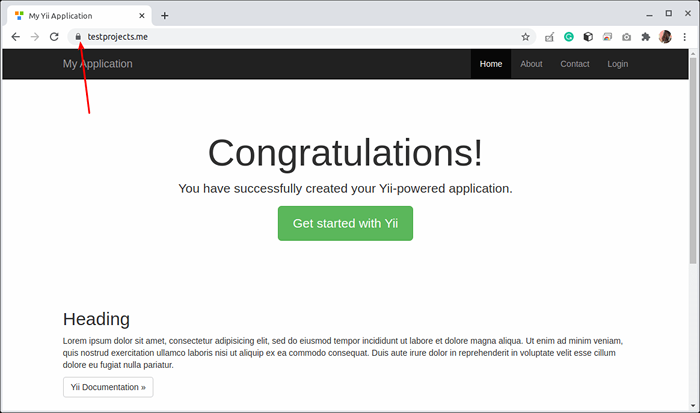 Aplikasi YII berjalan di https
Aplikasi YII berjalan di https Untuk informasi lebih lanjut seperti menghubungkan aplikasi Anda ke database, lihat Dokumentasi Kerangka Kerja YII dari Situs Web Proyek YII Resmi. Cobalah dan bagikan pemikiran Anda tentang Yii atau ajukan pertanyaan apa pun melalui formulir umpan balik di bawah ini.

